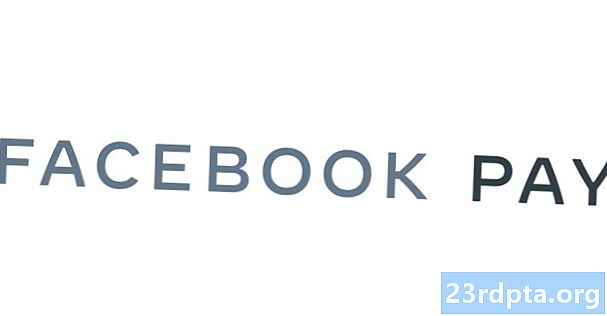Zawartość
- Jak usunąć aplikacje z urządzenia z Androidem
- Opcja 1: Usuń aplikacje w ustawieniach
- Opcja 2: Usuń aplikacje ze sklepu Google Play
- Opcja 3: Usuń w szufladzie aplikacji
- Jak usunąć aplikacje z urządzeń Fire Amazon
- Jak usunąć wstępnie zainstalowane aplikacje
- Co się stanie, jeśli usuniesz zakupione aplikacje?
- Końcowe przemyślenia

Jeśli kończy Ci się miejsce na urządzeniu z Androidem, możesz zastanawiać się, jak usunąć aplikacje z telefonu. Usunięcie aplikacji to łatwe zadanie, które nie zajmuje dużo czasu. Jednak proces ten może się różnić w zależności od posiadanego urządzenia i wersji Androida.
Czytaj dalej: Jak usunąć swoje konto na Facebooku?
W tym poście przyjrzymy się bliżej różnym sposobom usuwania aplikacji na urządzeniu z Androidem, pozbywania się aplikacji systemowych i nie tylko. Zacznijmy.
Jak usunąć aplikacje z urządzenia z Androidem
Więc „jak usuwać aplikacje” - proste pytanie, prawda? Istnieją trzy sposoby usuwania aplikacji z urządzenia. Nie wszystkie z nich działają na starszych wersjach Androida, a te z nowszą wersją systemu operacyjnego Google mogą korzystać ze wszystkich trzech. Poniżej znajdziesz wszystkie potrzebne informacje.
Opcja 1: Usuń aplikacje w ustawieniach
Ta metoda działa dla wszystkich wersji Androida. Pierwszą rzeczą, którą powinieneś zrobić, to otworzyć Ustawienia menu w urządzeniu. Następnie otwórz Aplikacje lub Menedżer aplikacji (w zależności od urządzenia) znajdź aplikację, którą chcesz usunąć, i wybierz ją, a następnie po prostu dotknij Odinstaluj przycisk.
W większości przypadków aplikacja zostanie usunięta z urządzenia. Po zakończeniu zostaniesz przekierowany z powrotem do Aplikacje menu, w którym możesz powtórzyć proces usuwania większej liczby aplikacji, jeśli chcesz lub musisz.
Instrukcje krok po kroku:
- otwartyUstawienia na twoim urządzeniu.
- Stuknij w Aplikacje lub Menedżer aplikacji.
- Stuknij aplikację, którą chcesz usunąć. Może być konieczne przewinięcie, aby znaleźć właściwy.
- Kran Odinstaluj.
Opcja 2: Usuń aplikacje ze sklepu Google Play
Drugą opcją jest usunięcie aplikacji, których chcesz się pozbyć, odwiedzając Sklep Play. Znajdź i uruchom aplikację Play Store na swoim urządzeniu, otwórz Ustawieniai wybierz Moje aplikacje i gry. Następnie po prostu przejdź do Zainstalowano W sekcji otwórz aplikację, którą chcesz usunąć, i dotknij Odinstaluj.
Po kilku sekundach aplikacja zostanie usunięta z urządzenia. Jeśli chcesz pozbyć się większej liczby aplikacji, po prostu dotknij przycisku Wstecz na smartfonie lub tablecie, aby przejść do Zainstalowano ponownie i powtórz proces.
Instrukcje krok po kroku:
- Otwórz aplikację Sklep Play na swoim urządzeniu.
- Otworzyć Ustawienia menu.
- Stuknij w Moje aplikacje i gry.
- Przejdź do Zainstalowano Sekcja.
- Wybierz aplikację, którą chcesz usunąć. Może być konieczne przewinięcie, aby znaleźć właściwy.
- Kran Odinstaluj.
Opcja 3: Usuń w szufladzie aplikacji
Jest to prawdopodobnie najszybszy i najłatwiejszy sposób usuwania aplikacji na smartfonie lub tablecie, chociaż nie działa na urządzeniach z starszymi wersjami Androida. Jeśli metoda opisana poniżej nie działa, po prostu trzymaj się jednej z dwóch opcji wymienionych powyżej.
Oto jak to działa. Wystarczy otworzyć szufladę aplikacji, w której znajdują się wszystkie aplikacje, dotknij i przytrzymaj tę, której chcesz się pozbyć, i przeciągnij ją do Odinstaluj sekcja, którą zobaczysz na ekranie. Ostatnim krokiem jest po prostu dotknij dobrze gdy pojawi się okno z pytaniem, czy chcesz odinstalować aplikację.
Ten proces działa również w przypadku aplikacji wyświetlanych na ekranie głównym, a nie tylko tych znajdujących się w szufladzie aplikacji.
Instrukcje krok po kroku:
- Naciśnij i przytrzymaj aplikację znajdującą się w szufladzie aplikacji lub na ekranie głównym.
- Przeciągnij do Odinstaluj sekcja pojawiająca się na ekranie.
- Stuknij w dobrze kiedy pojawi się wyskakujące okno.
Jak usunąć aplikacje z urządzeń Fire Amazon
Trzy powyższe opcje powinny działać na większości urządzeń z Androidem, ale nie na wszystkich. Jak zawsze istnieje kilka wyjątków, które wymagają innego podejścia. Wśród nich są urządzenia Fire firmy Amazon, które mają bardzo spersonalizowaną wersję Androida.
Usuwanie aplikacji z urządzenia Fire różni się od innych urządzeń z Androidem, ale nadal jest dość łatwe. Pierwszą rzeczą, którą powinieneś zrobić, to dotknąć Aplikacje kartę na ekranie głównym. Następnie wybierz Urządzenie kartę, która zawiera listę wszystkich aplikacji zainstalowanych na urządzeniu, naciśnij i przytrzymaj aplikację, której chcesz się pozbyć, i wybierz Usuń z urządzenia opcja. Łatwe, prawda?
Instrukcje krok po kroku:
- Stuknij w Aplikacje zakładka na ekranie głównym.
- Stuknij w Urządzenie patka.
- Stuknij i przytrzymaj aplikację, którą chcesz usunąć.
- Stuknij w Usuń z urządzenia.
Jak usunąć wstępnie zainstalowane aplikacje
Wszystkie urządzenia z Androidem są fabrycznie zainstalowane z kilkoma różnymi aplikacjami. Może to obejmować wiele przydatnych, których większość nie ma nic przeciwko takim Gmailom, YouTube, Facebook i tak dalej. Istnieje jednak spora szansa, że na Twoje urządzenie zostaną fabrycznie zainstalowane aplikacje, których nie zamierzasz używać, stworzone przez producenta lub operatora. W większości przypadków tych aplikacji nie można odinstalować z urządzenia tak łatwo, jak te, które sam pobrałeś. Jeśli więc użyjesz jednej z trzech powyższych opcji, nie zobaczysz Odinstaluj przycisk na samym końcu procesu, jak widać na obrazku poniżej.

Aplikacje, których nie można usunąć, nazywane są aplikacjami systemowymi, a jedynym sposobem na ich usunięcie jest zrootowanie urządzenia. Jeśli nie znasz tego terminu, rootowanie oznacza po prostu uzyskanie dostępu do poleceń, plików systemowych i lokalizacji folderów, które są zwykle zablokowane dla użytkownika.
Rootowanie może być postrzegane jako przejście od bycia użytkownikiem systemu do zostania administratorem, z dodatkową swobodą i ryzykiem, które wynikają z większej kontroli nad głębszymi działaniami twojego urządzenia. Jeśli chcesz zejść tą drogą, kliknij poniższy link, aby dowiedzieć się więcej o procesie rootowania urządzenia.
- Rootowanie Androida - wszystko, co musisz wiedzieć!
Alternatywą jest po prostu ukrycie aplikacji systemowych, których nie chcesz używać w szufladzie aplikacji, jeśli Twoje urządzenie na to pozwala. Nie spowoduje to usunięcia aplikacji, ale przynajmniej nie zaśmiecą szuflady aplikacji.
Co się stanie, jeśli usuniesz zakupione aplikacje?
Wielu użytkowników obawia się, że jeśli usuną aplikacje zakupione w Sklepie Play, będą musieli je kupić ponownie, aby móc z nich później skorzystać. To oczywiście nigdy się nie wydarzy. Możesz usunąć zakupioną aplikację, a następnie pobrać ją za darmo tyle razy, ile chcesz.
Jeśli usuniesz kupioną aplikację, zostanie ona oznaczona jako „Kupiona” podczas wyszukiwania jej w Sklepie Play. Jeśli chcesz go ponownie użyć, po prostu otwórz go, dotknij przycisku pobierania i możesz zacząć. Nie jest wymagana płatność.

Końcowe przemyślenia
Jak widać, usuwanie aplikacji jest bardzo łatwe, nie zajmuje dużo czasu i można to zrobić na różne sposoby na większości urządzeń. Usunięcie tych, których nie używasz, jest zawsze dobrą rzeczą, tylko dlatego, że zwalnia miejsce na urządzeniu i sprawia, że szuflada aplikacji wygląda mniej zagracona.
Mamy nadzieję, że z powodzeniem nauczyliśmy Cię, jak usuwać aplikacje na urządzeniu z Androidem. Jakiej metody używasz do usuwania aplikacji z urządzenia? Daj nam znać w sekcji komentarzy poniżej.